Windows 上「您的位置目前正在使用」是什麼意思
已發表: 2024-10-20由於隱私是所有其他智慧型裝置的首要任務,因此管理位置資訊是其中最重要的一個面向。您使用的大多數設備,無論是智慧手錶、智慧型手機,甚至是 PC/筆記型電腦,都配備了 GPS 晶片,以幫助需要存取設備位置的功能。即使您的裝置沒有,仍然可以透過使用您連接的 Wi-Fi 網路或裝置的 IP 位址擷取的地理位置資料來擷取位置資訊。
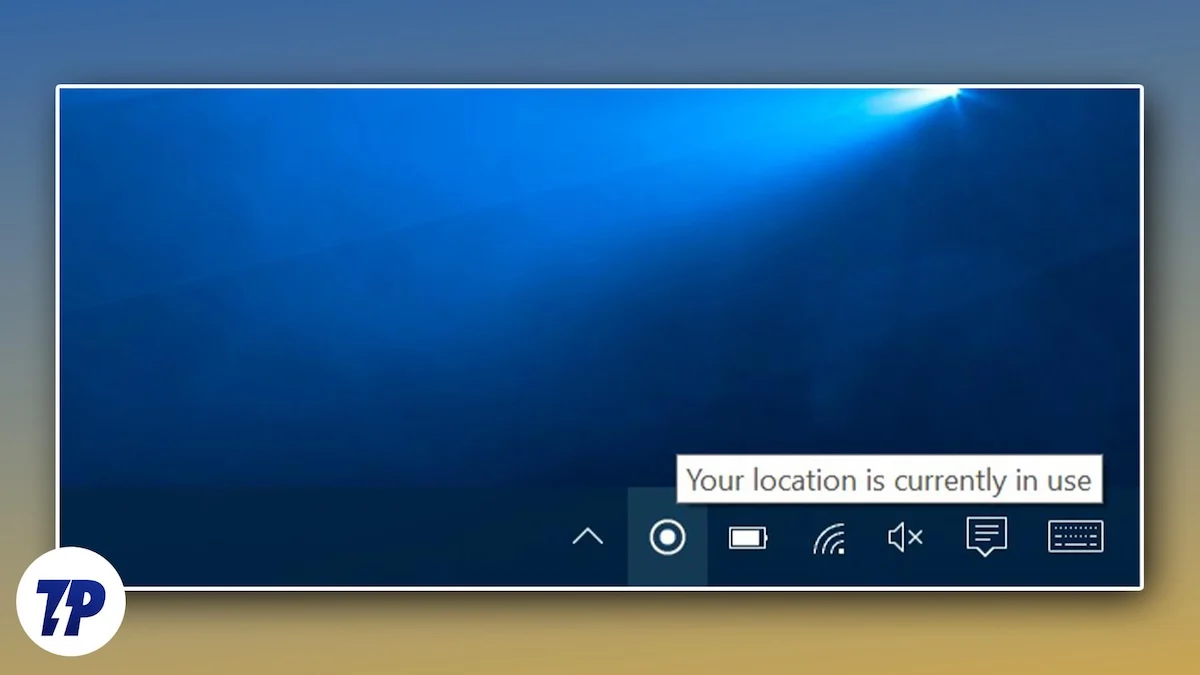
當然,你在了解這一點後會感到震驚,但不要擔心;對於 Windows PC 和筆記型電腦,您可以完全控制您的位置訊息,因為您可以選擇其他應用程式和服務存取它的方式。 「您的位置正在使用中」—可能是您所擔心的消息,本文概述了解決該問題的七種方法。我們出發吧!
目錄
“您的位置目前正在使用”推斷什麼?
雖然字面意思相對簡單,但這則訊息還包含更多內容。首先,不,你沒有被任何人監視。除了少數一次性情況外,您的 PC 或筆記型電腦不會被監視,除非它因某些病毒或惡意軟體而受到損害,這是一種非常罕見的現象。排除了這一點,這是一個更合乎邏輯的推理。
當某些服務(無論是應用程式還是系統功能)正在存取您裝置的位置資訊時,Windows 會顯示「您的位置目前正在使用」訊息。應用程式和 Windows 通常使用裝置的位置來提供特定於位置的服務,否則這是不可能的。顯示訊息是一項重要的隱私功能,可以讓使用者了解活動並允許他們採取相應的行動。
所有應用程式和服務都需要什麼 存取您裝置的位置數據
有大量的應用程式和服務可以存取您設備的位置資料。畢竟,我們向應用程式和服務授予訪問我們位置的權限,就像麥當勞開心樂園餐的禮物一樣。您甚至可能沒有意識到有多少應用程式有權存取您裝置的位置資料。
首先,核心系統服務(例如時鐘和天氣應用程式)需要位置資訊來根據您的時區設定時間並更新天氣排名。 Windows 設定中的「自動設定時區」選項僅使用裝置的活動位置。另一個明顯的用例是當您使用導航服務(或者換句話說,地圖)時。
如果網站要求存取位置資訊並且您隨後允許,您裝置的瀏覽器也可能會存取位置資訊。網站通常需要位置資料來設定地址和顯示有針對性的廣告。此外,出於同樣的原因,第三方車載應用程式可能需要位置資料。遊戲還可能請求位置訪問以連接到最近的雲端伺服器。
最後,藍牙和 Wi-Fi 掃描等基本系統功能需要位置資訊才能連接到最近的網路或裝置。因此,必須經過深思熟慮後授予許可。許多應用程式不一定需要位置訪問,但最終會請求權限,無論是否顯示有針對性的廣告和特定於位置的內容。
如何知道哪些應用程式存取了您裝置的位置
既然您知道哪些應用程式可能會使用您裝置的位置數據,那麼值得檢查哪些應用程式最近存取了這些數據。這使您可以根據需要對您不希望啟用位置服務的不需要的應用程式採取措施。您可以透過以下方式查看已存取您裝置位置的應用程式清單 -
- 按下鍵盤上的Windows鍵,然後透過搜尋進入裝置的設定。
- 從左側窗格輸入裝置的隱私權和安全性設定。
- 向下捲動並選擇位置列。
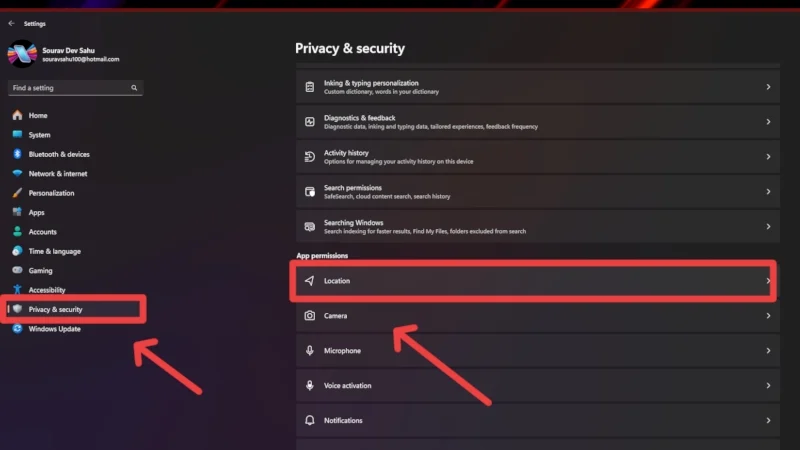
- 展開「最近活動」旁邊的列表,這將顯示最近曾造訪過您裝置位置的應用程式清單。
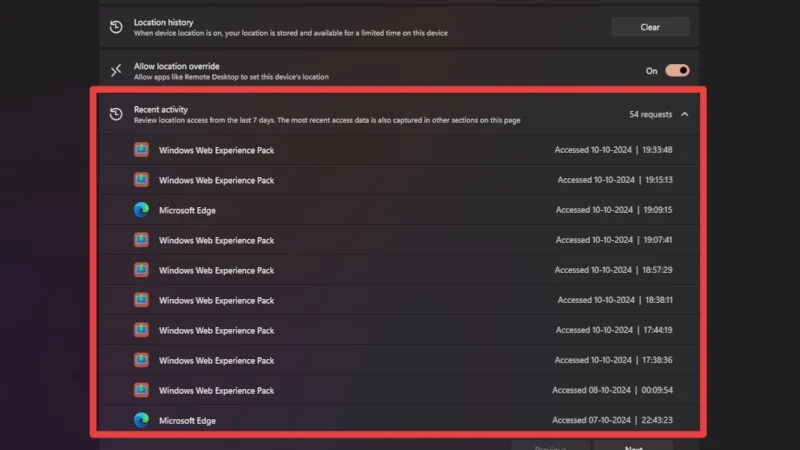
如何應對?
現在您已經知道了原因和原因,以下介紹如何解決 Windows 上的「您的位置目前正在使用」訊息。
完全禁用位置訪問
在知道應用程式或服務正在存取您裝置的位置後,最合乎邏輯的步驟是完全切斷位置存取。如果您的工作流程不包含需要位置存取的應用程式或服務,這也是一個很好的措施,在這種情況下,強烈建議遠離網格。為此——
- 開啟 PC/筆記型電腦的設定頁面。
- 從左窗格輸入隱私和安全設定。
- 向下捲動並輸入位置設定。
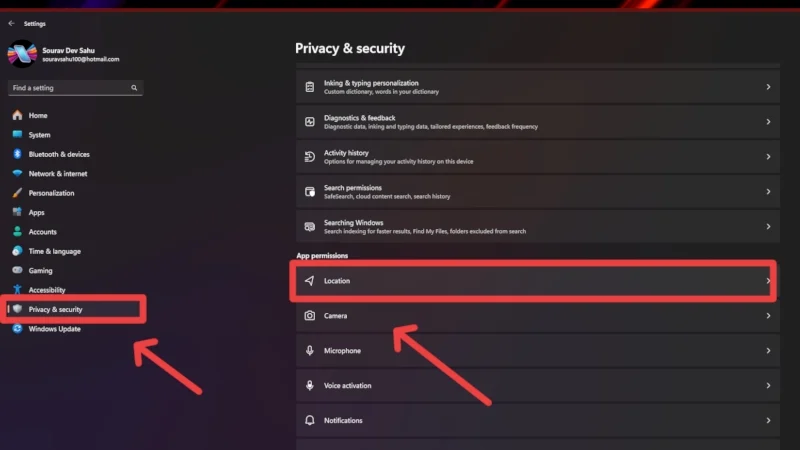
- 關閉位置服務旁邊的開關。這將完全切斷所有應用程式和服務的位置存取。
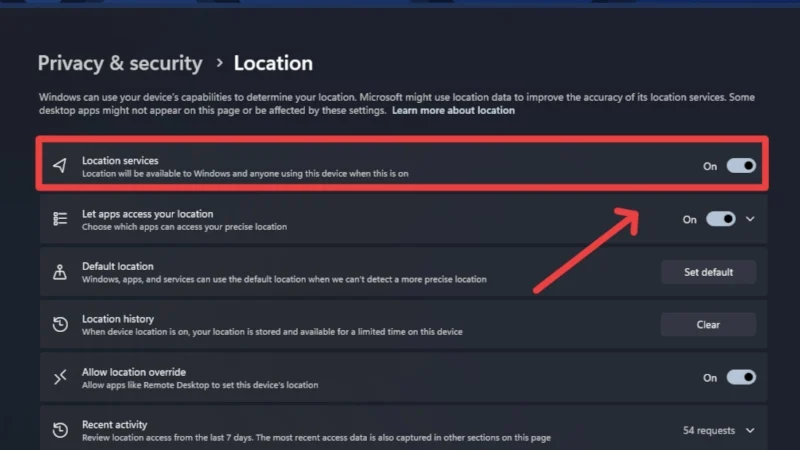
禁用選定應用程式的位置訪問
如果您不希望完全切斷存取權限,則可以限制某些應用程式存取您裝置的位置。您可以這樣做—

- 開啟 PC/筆記型電腦的設定頁面。
- 從左窗格輸入隱私和安全設定。
- 向下捲動並輸入位置設定。
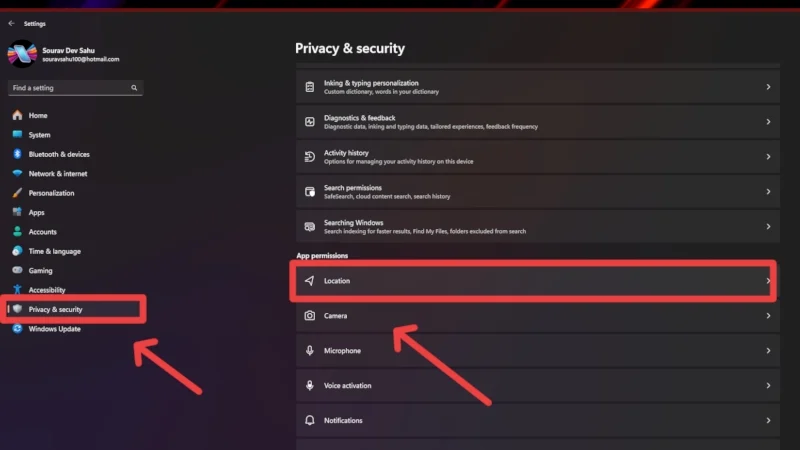
- 按一下「允許應用程式存取您的位置」旁邊的箭頭以查看下拉式功能表。停用旁邊的開關將切斷電腦上所有系統應用程式的位置存取權。
- 停用必要應用程式旁邊的開關,以防止它們存取您裝置的位置資料。
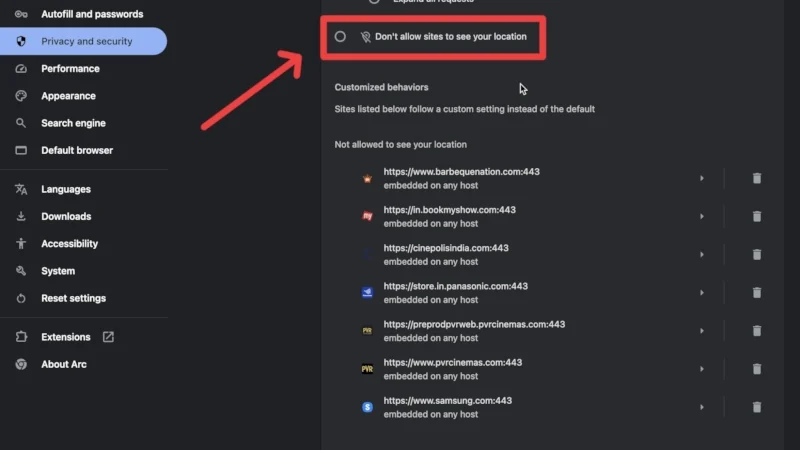
您可能會注意到,並非所有應用程式都在清單中,因為 Windows 只允許您撤銷從 Microsoft Store 安裝的應用程式的權限。對於第三方應用程序,您必須在應用程式設定中停用位置追蹤。此外,應用程式描述還包括從 Windows 應用程式商店安裝的應用程式所需的權限,因此您可以在筆記型電腦/PC 上安裝應用程式之前了解是否需要提供位置存取權限。
使用登錄編輯程式隱藏工作列中的位置圖示
如果您只想在視野中隱藏該圖標,則可以使用 Windows 登錄編輯程式將其從工作列中刪除。如果您使用的是 Windows 10,工作列設定包含一個專用選項來執行此操作。對於 Windows 11 用戶,您可以這樣做 –
- 使用鍵盤快速鍵Win + R開啟 Windows 登錄編輯程式並輸入regedit 。按Enter 鍵開啟登錄編輯程式。
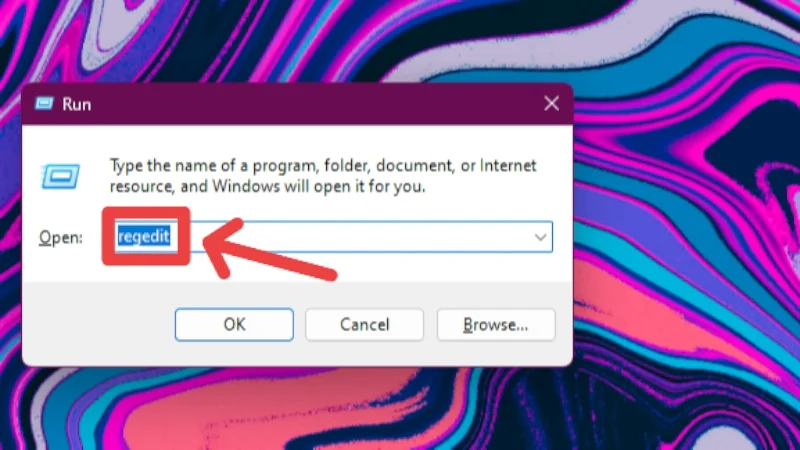
- 在頂部的搜尋框中輸入以下地址:
計算機\HKEY_LOCAL_MACHINE\SYSTEM\CurrentControlSet\Services\lfsvc\Service\Configuration - 右鍵單擊狀態選項並選擇修改。
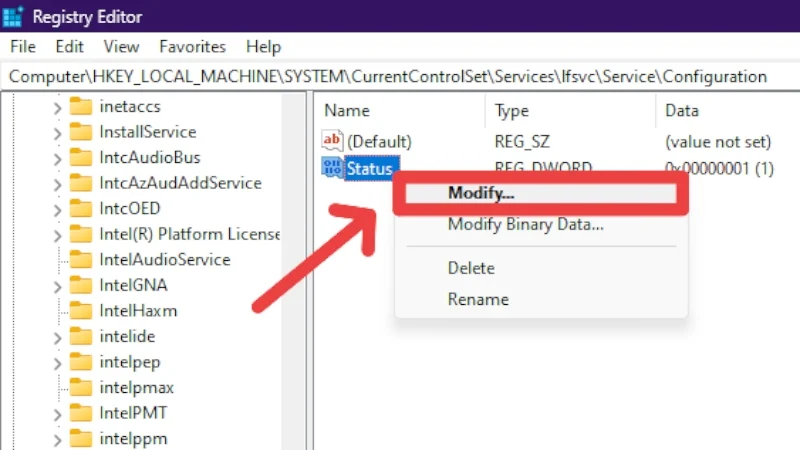
- 編輯值資料並將其變更為0(零) 。按一下「確定」並退出註冊表編輯器。
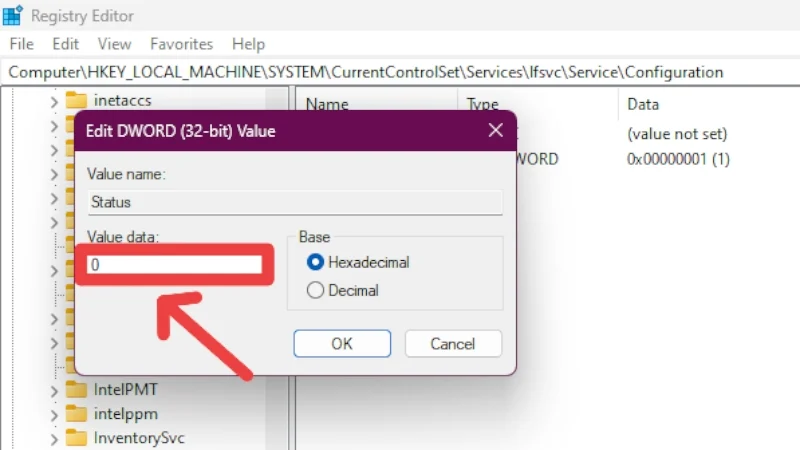
設定預設位置
如果您的筆記型電腦/PC 上沒有內建 GPS,那麼在 Windows 11 中設定預設位置完全有意義。此外,如果您想隱藏原始位置,可以透過將完全不同的位置設為預設位置來實現。最好的部分是,即使位置服務關閉,也可以設定預設位置,從而強制應用程式和服務依賴您的自訂位置。但是,如果您選擇保持位置服務開啟,應用程式和服務會優先考慮裝置位置而不是設定的位置。無論如何,您可以透過以下方法設定預設位置 -
- 開啟 PC/筆記型電腦的設定頁面。
- 從左窗格輸入隱私和安全設定。
- 向下捲動並輸入位置設定。
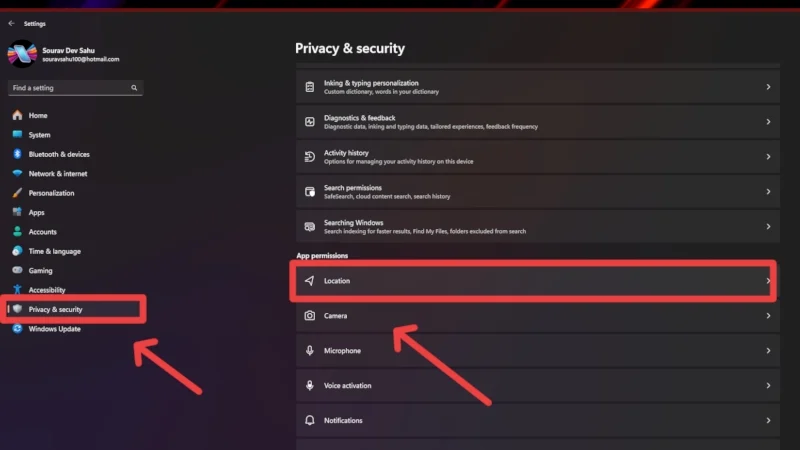
- 選擇預設位置旁邊的設定預設選項。
- 將開啟地圖預覽,讓您手動輸入所選位置。您也可以使用地圖來確定位置。
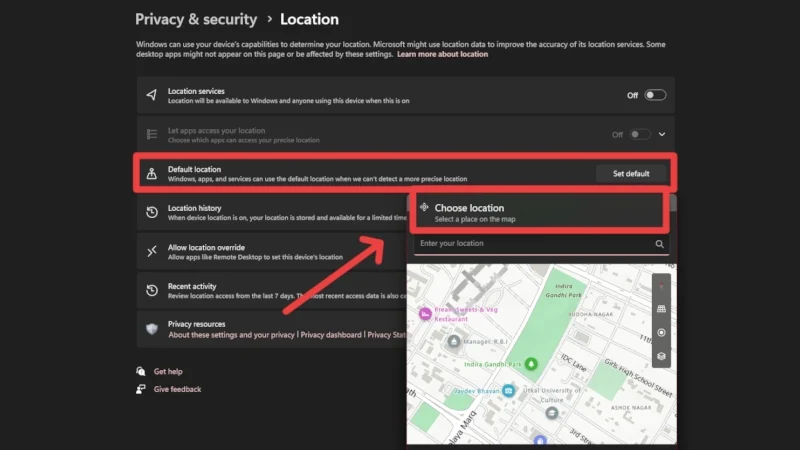
清除現有位置歷史記錄
如果您不知道,Windows、應用程式和服務會在刪除您的位置歷史記錄之前將其儲存一段有限的時間。不用擔心;這些數據不會離開您的設備,並用於將來的應用程式請求。但是,您可以使用以下步驟手動清除位置歷史記錄 -
- 開啟 PC/筆記型電腦的設定頁面。
- 從左窗格輸入隱私和安全設定。
- 向下捲動並輸入位置設定。
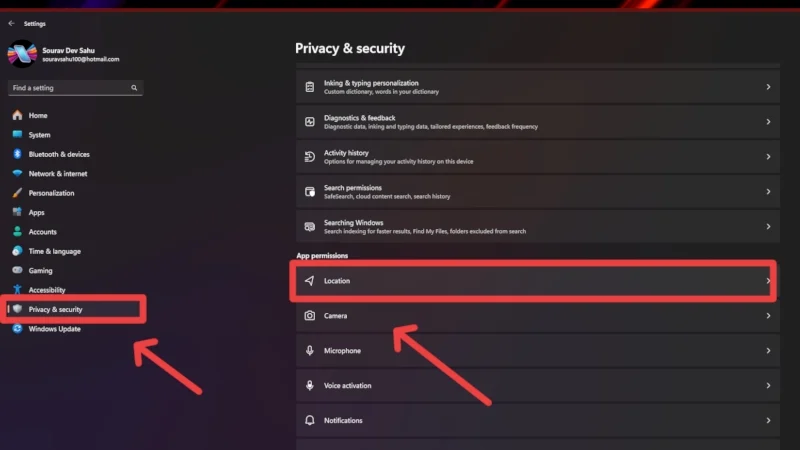
- 按一下位置歷史記錄旁的清除選項以清除現有位置資料。複選標記表示您的位置資料是否已成功從裝置中刪除。
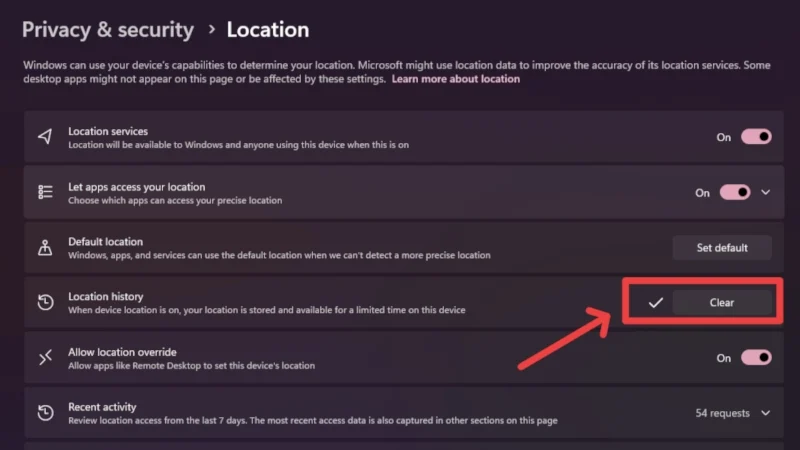
禁用瀏覽器的位置設置
由於瀏覽主要是使用者在 PC 或筆記型電腦上進行的操作,因此值得撤銷您可能已同意但忘記的網站的位置權限。另外,您也可以完全禁止網站存取您裝置的位置。以下是 Chrome 網路瀏覽器的程式 –
- 開啟 PC 上的Chrome 瀏覽器,然後點選右上角的烤肉串選單圖示 (⁝) 。
- 輸入“設定” 。
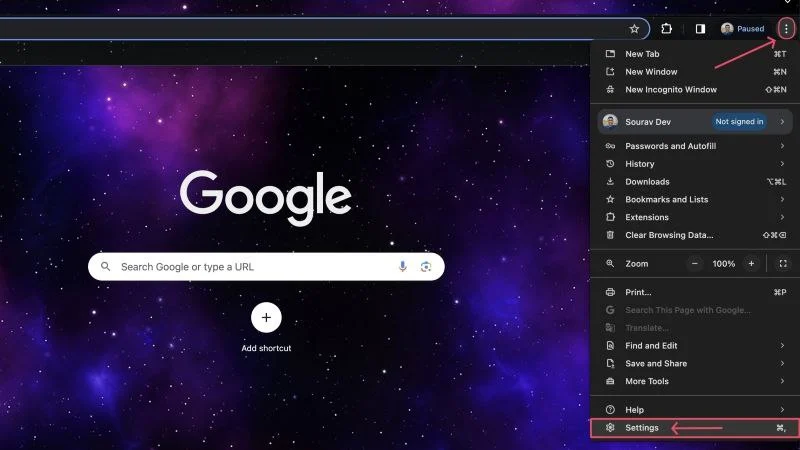
- 從左窗格輸入隱私和安全設定。
- 在隱私和安全性設定下,按一下網站設定。

- 選擇權限下的位置選項。
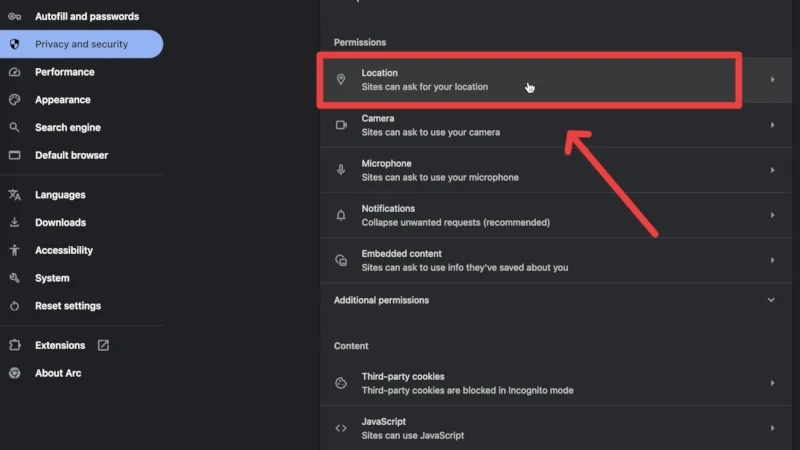
此頁面將列出您已拒絕和接受存取您裝置位置的權限的網站。如果您願意,您可以編輯這些網站。此外,您還可以透過啟用選項不允許網站查看您的位置來拒絕網站請求存取您裝置位置的權限。
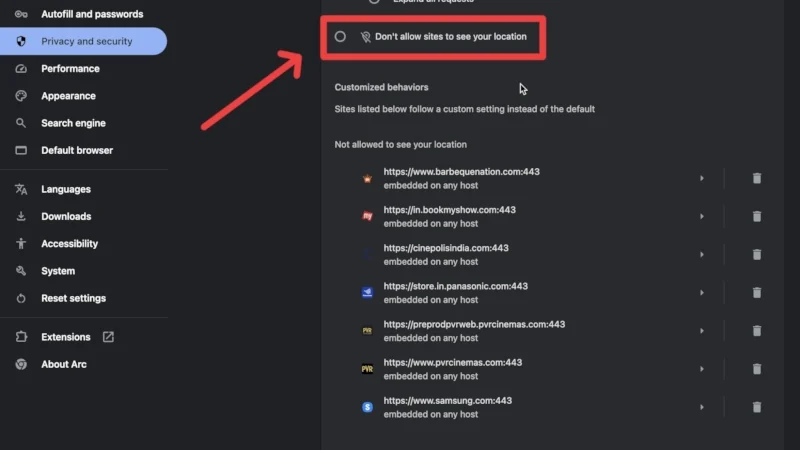
不要讓位置活動讓您擔心
雖然位置資訊是任何設備中最注重隱私的方面之一,但如果您知道如何處理它,那麼您實際上不必擔心它。如果您在筆記型電腦或 PC 上不經常使用定位服務,最好將其完全關閉。對於更具選擇性的方法,您可以在清除位置歷史記錄後關閉特定應用程式的位置存取。您還可以設定預設位置來掩蓋您的原始位置,甚至可以隱藏工作列中的位置圖示(如果這令您煩惱)。
